こんにちは、iPadブロガーのshota(@shota_drums)です。
本格的にiPadを使い始めてから3年ほどが経ちました。
iPadはコンパクトだから持ち歩きに便利だし、パソコンに比べて安いのに高ペックと、良いところが多いです。
しかし、良いところばかりに焦点が当てられ、いざ買って使った時に「あれ?これ出来ないの?」となる場合もしばしば。
そこで本記事では、iPadをパソコンのように使いたい人向けに「出来るコト」と「出来ないこと」を中心に、3年使ってみた筆者の感想をご紹介していきます。
始めに結論を言いますが、パソコンのように使うことは出来るけど、人によってはパソコンの代わりにはなりません。
理由については、ここから詳しくお話ししていきますね。
目次
iPadはパソコンの「ように使うこと」は出来る

冒頭にも話しましたが、iPadはパソコンのように使うことは可能です。
その理由を一つずつお話ししていきます。
パソコン用のソフトのアプリ版は大体ある
iPad用のアプリには、パソコンで使ってるソフトは大体あります。
 iPadのApp Store
iPadのApp Store
事務処理系であれば「エクセル」や「ワード」、Googleなら「スプレッドシート」や「ドキュメント」など。
クリエイティブ系であれば「Adobe各種」や「クリップスタジオ」など。
操作感は多少変わりますが、iPadのような小さい端末でも、同じ作業を行うことが出来ます。
キーボード&マウスでの操作も可能
iPadはBluetoothのマウスやキーボードを使った操作が可能です。

また、iPad専用のキーボードやトラックパッド付きのキーボードもあり、アクセサリー類はパソコン並みに充実しています。
僕も頻繁にiPadで作業しますが、接続も安定しているし操作感はパソコンと変わりません。
あわせて読みたい
非公開: iPad Proでブログ運営!作成から記事執筆&アクセサリーやアプリまとめ!
iPad Proを買ったんだけど、ブログ運営出来る?やり方があれば教えて欲しいなぁ こんな悩みにお答えします。 2022年6月6日時点で最新情報に更新しました! 本記事の内容…
アクセサリー込みでノートPCのようになる
iPad専用のアクセサリーを使えば、ノートパソコンのように使いこなすことも出来ます。

ヒンジ部分がしっかりしているものであれば、ノートパソコンのように膝の上で操作することも可能。
ノートパソコンに比べると、多少安定感が落ちますが、ノートパソコンのように操作することは問題なく出来ます。
iPadがパソコンの代わりにならない理由
ここまで話を聞いて、
と、思う方がいるかもしれません。確かに出来ます。出来るんですが、出来ないんです。ここから先は、「出来ない理由」についてお話ししていきます。
ショートカットが同じように出来ない
同じアプリ、ソフトが存在しているからと言って、同じような操作が出来ないのがiPadとPCの大きな違いです。
極力同じような操作にはなっていますが、iPad独自のOSの操作とソフトの操作が被っている場合には、iPad独自の操作の方が優先されているので、別のキーを使うように変更されています。
そういった「細かな違い」がアプリによって色々あるので「パソコンをメインで使って出先でiPad」のような使い方だとストレスがかかります。
逆にiPadだけで使う場合にはストレスが少ないかもしれません。
表示できるサイズ感が全くの別物
iPadとPCでは、表示領域に大きな差があります。
 iPad Pro11の画面
iPad Pro11の画面
 MacBook Proの画面
MacBook Proの画面
ブラウザであれば表示を小さくしたりで対応は可能ですが、アプリとなるとそうもいきません。
と考える人もいると思うのですが、そこも絶対的な差があります。
例えば、2021年に発売されたM1 ProのMacBookが4Kに対応していて、4K対応モニターに4Kで出力し、画面比率を自由に変更できます。
それがiPadでも4K出力は可能なのですが、画面の比率が「3:2」で固定されているので、16:9のモニターに接続すると両端が黒く潰れてしまいます。
パソコンであれば画面比率はモニターに応じて変更可能ですが、iPadはそれが不可能。
「shift screen」というアプリを使えば、対応してるアプリで画面比率をディスプレイに合わせることは可能ですが、ゲームアプリなど対応していないアプリは出来ません。
パソコン専用のアプリの存在
iPadのアプリも種類が豊富ですが、豊富なだけでPCソフトと「同じアプリ」が存在しない場合もあります。

同じアプリがあっても、iPad版は機能が制限されていたりするので、どうしても「同じ」作業が出来ないことも。
その差を許せる方なら良いですが、僕は使っていて「許せないな…」と思ってしまいました。
Macには出来ないけどiPadなら出来るコト
続いて、「MacとiPad」にフォーカスを当てて「Macには出来ないけどiPadなら出来るコト」を中心にお話ししていきます。
iPadなら液タブのようにお絵描きできる
iPadは液晶タブレットのように、画面にペンシルを使ってお絵描きが出来ます。

僕はお絵描き目的でiPadを購入しましたが、画面に絵が描けるってのは途轍もないメリットです。
出先でパソコンしか持っていない時に急に絵が描きたくなった時とか、iPadとペンシルさえあれば電車の中だろうがカフェだろうが、絵の具を使ったような絵が描けます。

また、上記のようにメモ書きをすることも可能で、「手書き」という点においては、MacとiPadで埋められないところでもあります。
アクセサリーの付け替えが豊富
iPadはタブレットとして単独で使えますが、アクセサリー類も豊富なので色んな使い方が出来ます。
 トラックパッド付きキーボードケース
トラックパッド付きキーボードケース
 キーボードケース
キーボードケース
 Bluetoothマウスとキーボード
Bluetoothマウスとキーボード
 タブレットとペンシル単独で
タブレットとペンシル単独で
この幅の広さがMacとの圧倒的な差です。
事務作業したい時はMagic Keyboardでタイピングを。手書きでメモや絵を描きたい時にはペンシルを使って描く。
こういった「使い方に幅を持たせられる」のがiPadのメリットですね。
タブレットとして単独で使用
そもそもiPadは「タブレット」であって、Macのような「パソコン」ではありません。
なので、タブレットとして機能することがiPadの真価と言えます。

ペンシルを使ってのお絵描きもそうですが、何より「iPadだけでブラウジングやアプリ、ゲームをプレイする」というのが最大のメリット。
『iPhoneよりも大きな画面で、Macよりも手軽に』こここそがiPadがiPadとして人気な部分です。
iPadとMacどっちを買っていいか悩んでる人向け
最後に、iPadとMacのどっちを買うか悩んでる人へ向けて、どちらも3年以上愛用している筆者が「個人的にこれがオススメ!」というデバイスを紹介していきます。
PC作業がメインならMacBook Air
PCでの作業がメインになりそうだな、と思うならM1 MacBook Airがオススメです。

MacBook Airであれば、重さが1.3kgと、ノートパソコンの中ではダントツで軽いし、同じ価格帯のPCと比べてハイスペック。
今であればAppleやAmazonの整備済み品で10万円以下で購入できます。
あわせて読みたい
iPadやMacBookを整備済み品で買うメリットとデメリットは?
こんにちは、Apple信者のshota(@shota_drums)です。 Apple公式が出してる中古品割引って知ってますか? 公式サイト内では「整備済み品」って呼ばれていて、故障や返品で…
値段で悩んでいる人にも最適な選択肢だと思います。
安く抑えたいならiPad第9世代と格安アクセサリー
事務作業程度で、かつ値段をとにかく安く抑えたい人は「iPad第9世代」がオススメです。

タブレットとしての機能、お絵描きやメモもいけるし、専用アクセサリーを使えばPCライクにも使える。
ちなみに、安く抑えつつ不自由なく色々な作業を幅広く行うとしたら、こんな構成になります。
iPadはiPad第9世代の64GB
キーボードはiPad対応の格安モデル
マウスはとにかく安いモデル
スタンドは最低限使える格安モデル
これら合計で45,471円
さらに、Apple Pencilも使いたい場合も想定すると。
Apple Pencilは第1世代のみ対応
これで合計が56,271円になります。
これらで揃えてしまえば、PCを買うよりも圧倒的なコスパで作業環境が整うことになります。こだわりがない人には最適なセットですね。
iPadようにオススメのアクセサリーは下記でも紹介しています!
あわせて読みたい
【2024年版】5年愛用したiPad Proと一緒に使ってる激推しアクセサリーまとめ
本記事では、初代iPadよりiPadを使い続けているiPadオタクの筆者が、現在メインデバイスとして使っているiPad Pro用のおすすめアクセサリーを紹介します。 一つ一つの商…
値段はかけても良いから快適にこなしたい
という人は、iPad Pro 12.9インチがオススメです。

iPad Pro 12.9インチはiPadの中でも一番大きいサイズで、高画質で、スペックも高く、専用アクセサリーも充実、Apple Pencilも第2世代対応と、とにかく最上級なiPadです。
お絵描きも大きな画面で出来るし、iPad用Magic Keyboardでタイピングや事務作業も快適。
僕も今からiPadを買うなら、iPad Pro12.9インチを買います。
あわせて読みたい
【美大卒が解説】イラスト向けiPadの選び方とおすすめポイントを徹底比較!
イラスト用にiPadが欲しいけど、どうやって選べば良いのかわからない。購入するための選び方があれば教えて欲しい。 こんな悩みにお答えします。 2022年7月31日に最新情…
iPadをパソコンと同じにしたいか、似た感じにしたいかで決まる

今回は『iPadをパソコンのように使いたい人向け「出来るコトと出来ないコト」』を中心にお話ししてきました。
改めまして、僕の結論としては『パソコンのように使うことは出来るけど、人によってはパソコンの代わりにはならない』です。
その理由は、ショートカットだったり、アプリの使用感だったり、画面のサイズだったりが、MacとiPadでの明確な壁になっているから。
ただ、iPadにはMacに出来ない部分をしっかり持っていて。
iPadはメモ書きやお絵描き、タブレットとしてのブラウジングやアプリ、ゲームが使えるからです。
この差を理解した上で、iPadを使うのか、パソコンを使うのかを判断していただければ良いかな、と思います。
それでは、今回は以上になります。
あわせて読みたい
【2024年版】iPadでできること25選!簡単な使い方や応用方法も!
iPadというタブレットが世に出てから早10年以上。 当初はブラウジングやアプリ、動画視聴程度のことしかできませんでしたが、今ではその活用方法は多岐にわたります。 …
あわせて読みたい
【2024年版】5年愛用したiPad Proと一緒に使ってる激推しアクセサリーまとめ
本記事では、初代iPadよりiPadを使い続けているiPadオタクの筆者が、現在メインデバイスとして使っているiPad Pro用のおすすめアクセサリーを紹介します。 一つ一つの商…
あわせて読みたい
iPadのみで出来るおすすめ副業12選!バレずに稼ぐための注意点も!
毎月生活費を稼ぐだけで精一杯だ…せめて月1万円だけでも収入が増えたら嬉しい… という悩みは誰しもが抱えるもの。 ただ、お金を稼ぐのはそんな簡単ではないし、いざ一歩…
あわせて読みたい
iPadだけでブログを始める方法を徹底解説!WordPress開設から運営まで
iPadでブログを始めたいけど、何から始めて良いのか分からない…iPadだけでブログ開設できる? 結論、出来ます!僕が実際に1から作ってきました! 本記事では、iPadで…






































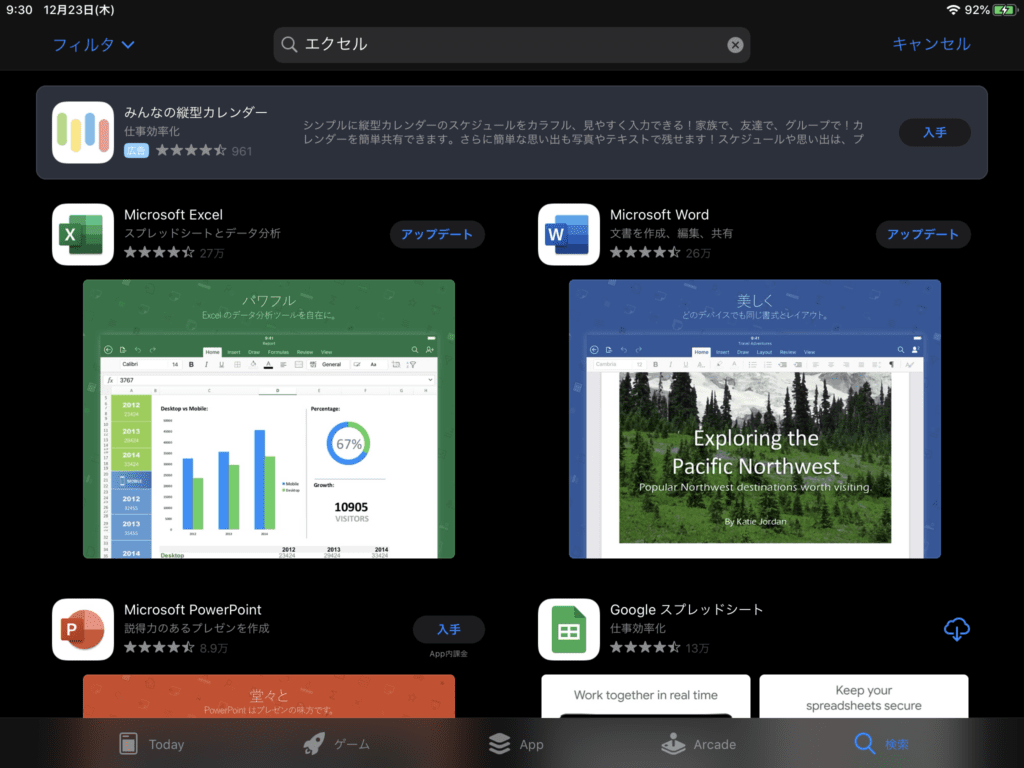




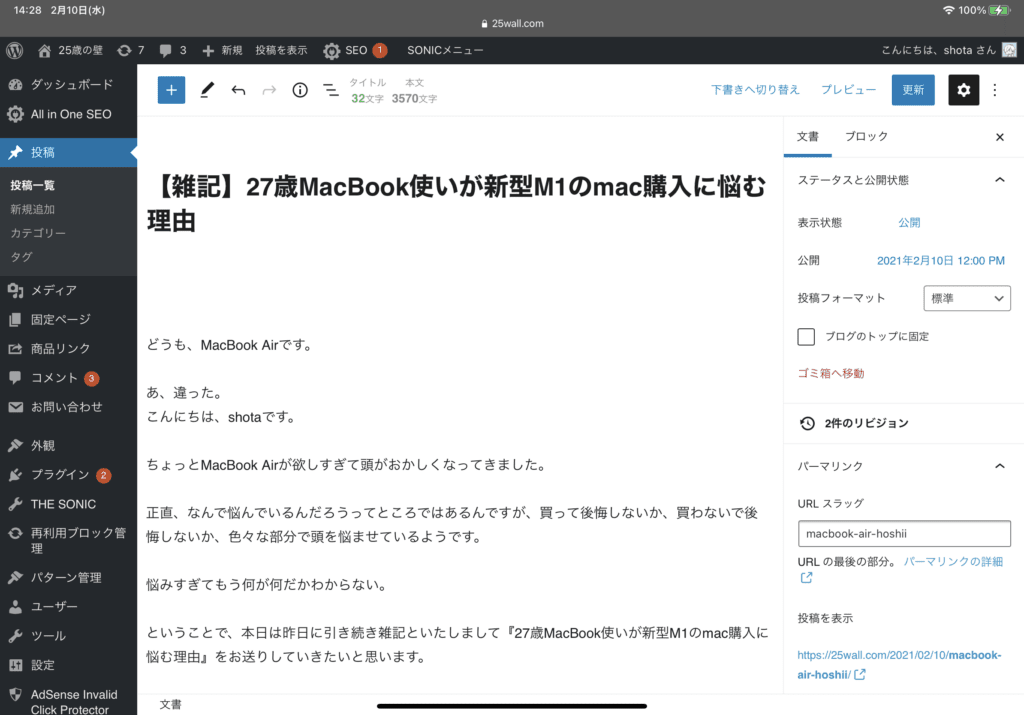
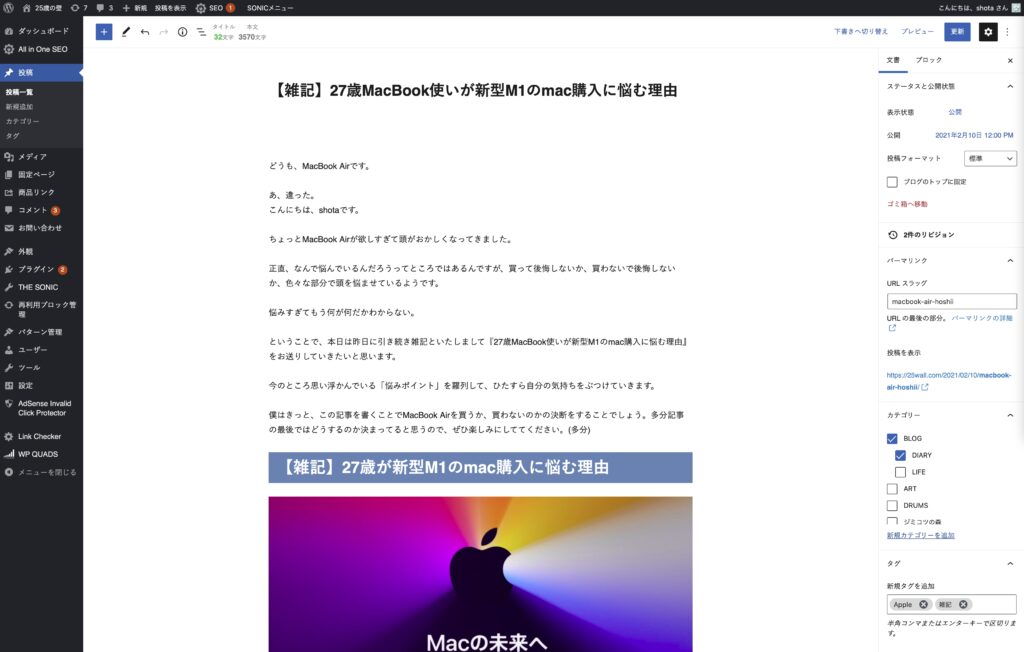


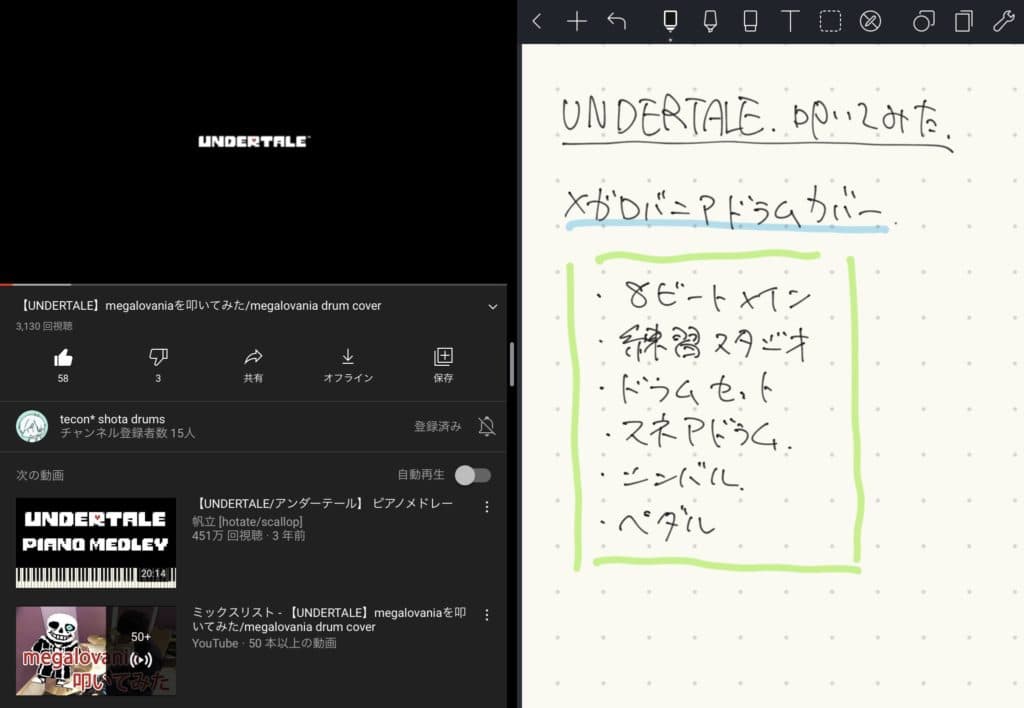




































































コメント